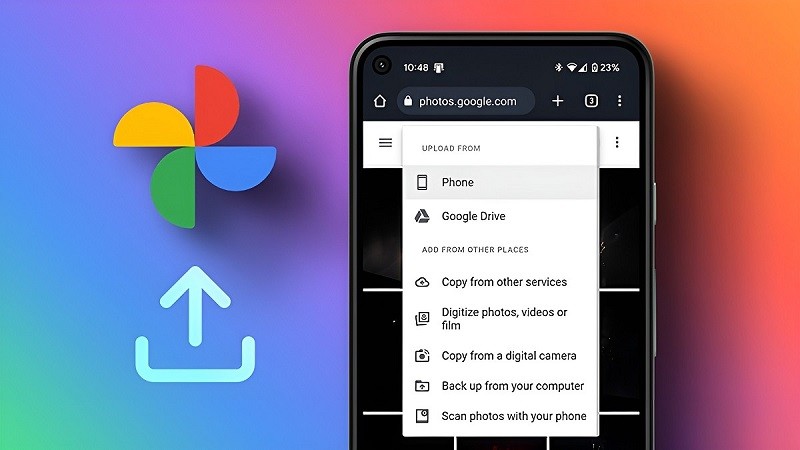 |
O processo para desativar o backup do Google Fotos varia de acordo com o celular que você usa. Por exemplo, será diferente em um iPhone e em um Android. Você pode consultar as instruções detalhadas sobre como desativar o backup do Google Fotos abaixo.
Em telefones iOS
Para desativar o backup de fotos no Google Fotos em um iPhone, siga os passos abaixo.
Passo 1: Acesse o Google Fotos no iPhone.
Passo 2: Toque no ícone do perfil no canto direito da tela. Em seguida, acesse Configurações.
Passo 3: Clique na opção Backup e Sincronização.
Passo 4: Ative/desative o recurso de backup automático tocando no botão ao lado de Backup e sincronização. Pronto, você desativou o backup de fotos do Google Fotos no iPhone.
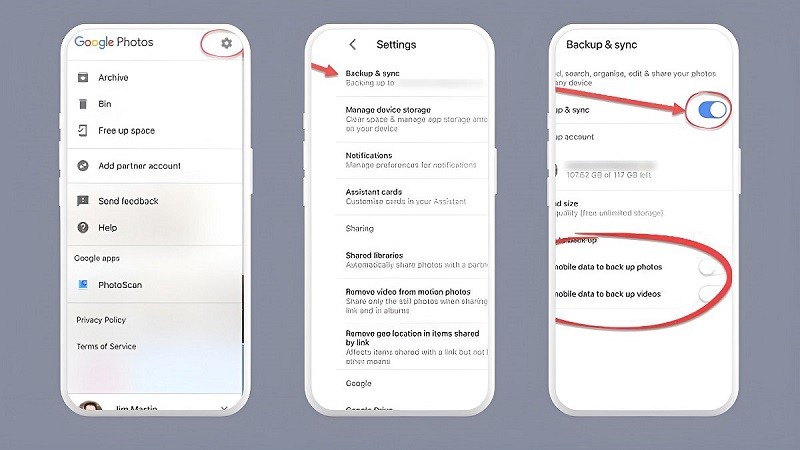 |
Em telefones Android
Aqui estão os passos simples para desativar o backup de fotos do Google Fotos em um telefone Android.
Passo 1: Primeiro, acesse o Google Fotos na tela inicial do Android.
Passo 2: Clique no ícone da conta no canto da tela e selecione Configurações de fotos.
Passo 3: Clique em Backup.
Passo 4: Mova o botão da barra horizontal para a direita na seção Backup. Quando o botão azul ficar branco, você terá desativado com sucesso o backup de fotos no Google Fotos em celulares Android.
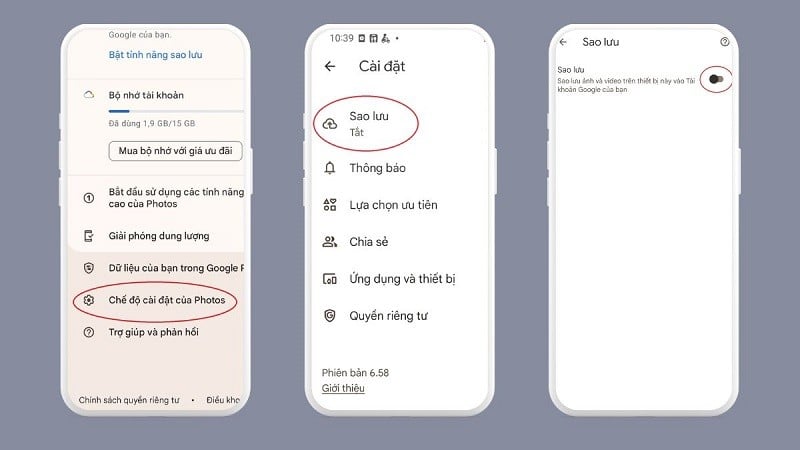 |
Ao desativar o backup automático de fotos, seu dispositivo deixará de enviar dados para o Google Fotos. As fotos passarão a ser armazenadas apenas no seu dispositivo.
O artigo acima mostrou como desativar o backup automático de fotos no Google Fotos em iPhones e celulares Android. Desativar o backup automático de fotos ajuda a economizar muito espaço no Drive.
Fonte


![[Foto] O primeiro-ministro Pham Minh Chinh participa da 5ª Cerimônia Nacional de Premiação da Imprensa sobre a prevenção e o combate à corrupção, ao desperdício e à negatividade.](https://vphoto.vietnam.vn/thumb/1200x675/vietnam/resource/IMAGE/2025/10/31/1761881588160_dsc-8359-jpg.webp)



![[Foto] Da Nang: As águas recuam gradualmente e as autoridades locais aproveitam a situação para realizar a limpeza.](https://vphoto.vietnam.vn/thumb/1200x675/vietnam/resource/IMAGE/2025/10/31/1761897188943_ndo_tr_2-jpg.webp)






































































































Comentário (0)